Konfigurace vlastní domény ve službě Azure Front Door pomocí webu Azure Portal
Při použití služby Azure Front Door pro doručování aplikací umožňuje vlastní doména zobrazovat vlastní název domény v požadavcích uživatelů. Tato viditelnost může zlepšit pohodlí zákazníků a podporovat úsilí o branding.
Ve výchozím nastavení je po vytvoření profilu a koncového bodu služby Azure Front Door Standard/Premium hostitelem koncového azurefd.netbodu subdoména . Adresa URL může například vypadat takto https://contoso-frontend-mdjf2jfgjf82mnzx.z01.azurefd.net/activeusers.htm.
Aby byly adresy URL uživatelsky přívětivější a značkové, azure Front Door umožňuje přidružit vlastní doménu. Tímto způsobem můžete obsah doručovat pomocí vlastní domény v adrese URL, například https://www.contoso.com/photo.pngmísto výchozí domény Služby Azure Front Door.
Požadavky
- Ujistěte se, že máte nastavený profil služby Azure Front Door. Pokyny najdete v tématu Rychlý start: Vytvoření služby Azure Front Door Standard nebo Premium.
- Pokud ho nemáte, získejte vlastní doménu. Můžete si ho koupit od poskytovatele domény. Příklad najdete v tématu Nákup vlastního názvu domény.
- Pokud jsou vaše domény DNS hostované v Azure, delegujte DNS poskytovatele domény na Azure DNS. Pokyny najdete v tématu Delegování domény do Azure DNS. Pokud pro DNS používáte jiného poskytovatele domény, ručně ji ověřte zadáním požadovaných záznamů DNS TXT.
Přidání nové vlastní domény
Poznámka:
Pokud už je vlastní doména ověřená v profilu služby Azure Front Door nebo Microsoft CDN, nedá se přidat do jiného profilu.
Pokud chcete nakonfigurovat vlastní doménu, přejděte do podokna Domény ve vašem profilu služby Azure Front Door. Před jeho přidružením ke koncovému bodu můžete nastavit a ověřit vlastní doménu. Vlastní doménu a její subdomény lze současně přidružit pouze k jednomu koncovému bodu. Různé subdomény ze stejné vlastní domény se ale dají použít pro různé profily služby Azure Front Door. Vlastní domény můžete také mapovat s různými subdoménami na stejný koncový bod služby Azure Front Door.
V části Nastavení vyberte Domény pro profil služby Azure Front Door. Pak vyberte + Přidat.
V podokně Přidat doménu vyberte typ domény. Můžete zvolit předově ověřenou doménu Mimo Azure nebo předem ověřenou doménu Azure.
Neověřovaná doména Mimo Azure: Doména vyžaduje ověření vlastnictví. Doporučujeme použít možnost DNS spravovanou v Azure. Můžete také použít svého vlastního poskytovatele DNS. Pokud zvolíte DNS spravovaný Azure, vyberte existující zónu DNS a buď vyberte existující vlastní subdoménu, nebo vytvořte novou. Pokud používáte jiného poskytovatele DNS, zadejte ručně vlastní název domény. Potom vyberte Přidat a přidejte vlastní doménu.
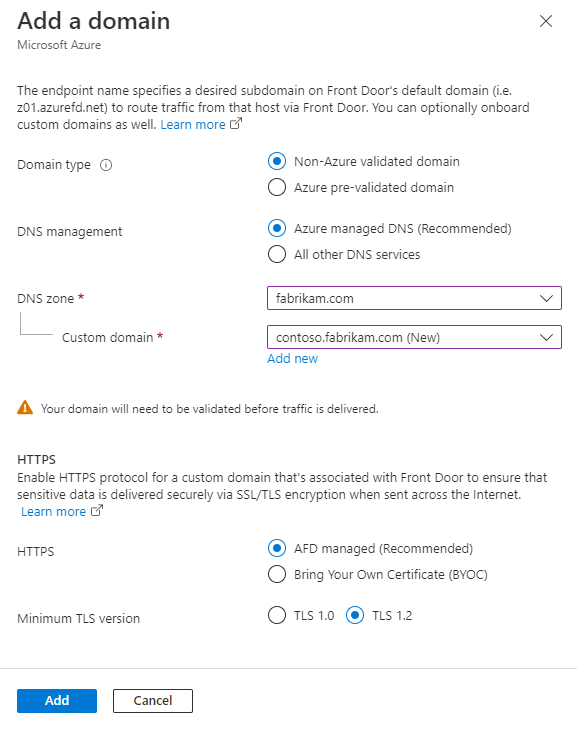
Předem ověřená doména Azure: Doména je už ověřená jinou službou Azure, takže ověření vlastnictví domény se ve službě Azure Front Door nevyžaduje. Zobrazí se rozevírací seznam ověřených domén podle různých služeb Azure.
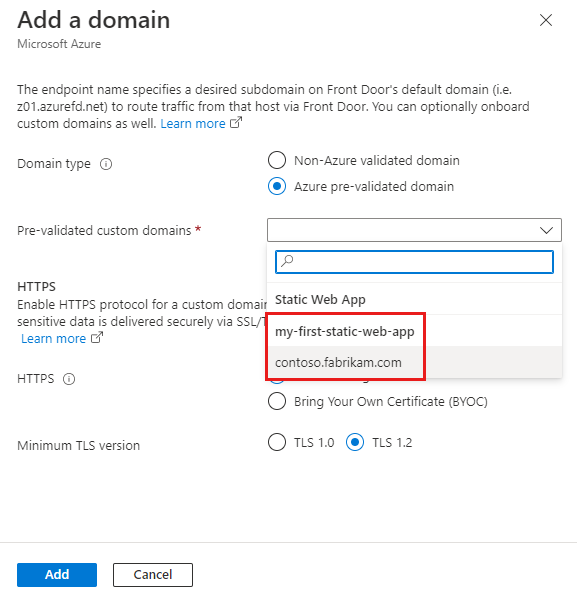
Poznámka:
- Azure Front Door podporuje certifikáty spravované v Azure i vlastní certifikáty (BYOCS). V případě neověrných domén jsou certifikáty spravované Azure vystavené a spravované službou Azure Front Door. U předvalidovaných domén Azure se certifikát spravovaný Azure vydává a spravuje služba Azure, která doménu ověřuje. Pokud chcete použít vlastní certifikát, přečtěte si téma Konfigurace HTTPS ve vlastní doméně.
- Azure Front Door podporuje předpřipravené domény Azure a zóny Azure DNS v různých předplatných.
- Předvalidované domény Azure v současné době podporují jenom domény ověřené službou Azure Static Web Apps.
Nová vlastní doména má zpočátku stav ověření odeslání.
Poznámka:
- Od září 2023 podporuje Azure Front Door ověřování vlastnictví domény založené na BYOC. Azure Front Door automaticky schválí vlastnictví domény, pokud název certifikátu (CN) nebo alternativní název subjektu (SAN) poskytnutého certifikátu odpovídá vlastní doméně. Když vyberete spravovaný certifikát Azure, vlastnictví domény se bude dál ověřovat prostřednictvím záznamu DNS TXT.
- U vlastních domén vytvořených před podporou ověření na základě funkce BYOC, pokud je stav ověření domény cokoli, ale schváleno, aktivujte automatické schválení výběrem možnosti Ověření stavu>znovu ověřit na portálu. Pokud používáte nástroj příkazového řádku, aktivujte ověření domény odesláním prázdného
PATCHpožadavku do rozhraní API domény. - Předvalidovaná doména Azure bude mít stav ověření Čeká na vyřízení. Po několika minutách se automaticky změní na Schváleno . Po schválení pokračujte přidružením vlastní domény ke koncovému bodu služby Front Door a dokončete zbývající kroky.
Po několika minutách se stav ověření změní na Čeká na vyřízení.
Vyberte stav čekajícího ověření. Zobrazí se nové podokno s informacemi záznamu DNS TXT vyžadovanými k ověření vlastní domény. Záznam TXT je ve formátu
_dnsauth.<your_subdomain>.- Pokud používáte zónu založenou na Azure DNS, vyberte Přidat a vytvořte nový záznam TXT s zadanou hodnotou v zóně Azure DNS.
- Pokud používáte jiného zprostředkovatele DNS, vytvořte ručně nový záznam
_dnsauth.<your_subdomain>TXT s hodnotou zobrazenou v podokně.
Zavřete podokno a vraťte se do seznamu vlastních domén. Stav zřizování vlastní domény by se měl změnit na Zřízeno a stav ověření by se měl změnit na Schváleno.
Další informace o stavech ověření domény najdete v tématu Domény ve službě Azure Front Door.
Přidružení vlastní domény ke koncovému bodu služby Azure Front Door
Po ověření vlastní domény ji můžete přidružit ke koncovému bodu Azure Front Door Standard/Premium.
Výběrem odkazu Nepřidruženo otevřete podokno Přidružit koncový bod a trasy. Vyberte koncový bod a trasy, které chcete přidružit k doméně, a pak vyberte Přidružit a aktualizujte konfiguraci.
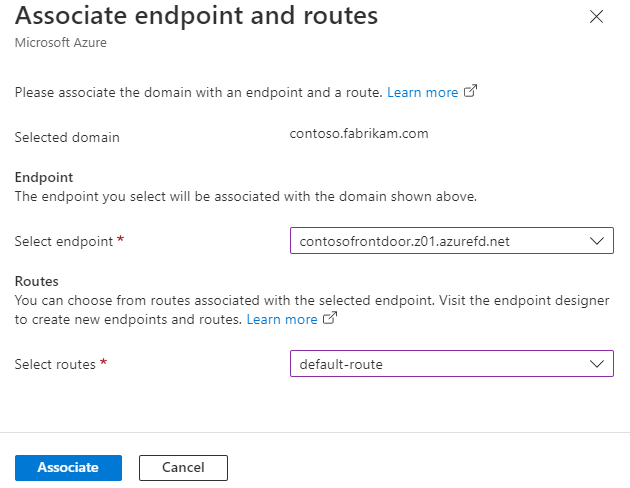
Stav přidružení koncového bodu se aktualizuje tak, aby odrážel koncový bod, který je aktuálně přidružený k vlastní doméně.
Vyberte odkaz na stav DNS.
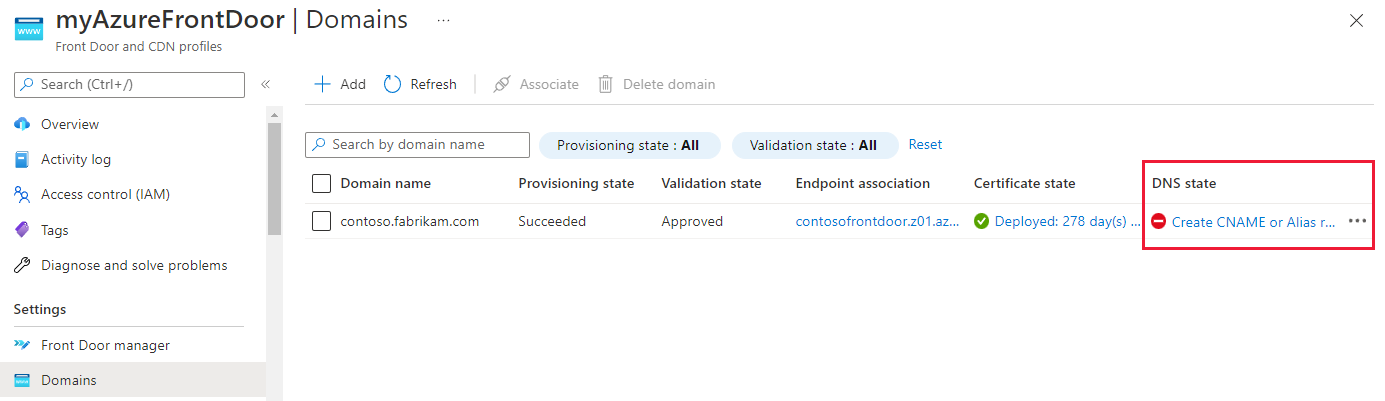
Poznámka:
V případě předvalidované domény Azure ručně aktualizujte záznam CNAME z druhého koncového bodu služby Azure na koncový bod služby Azure Front Door ve vaší hostitelské službě DNS. Tento krok se vyžaduje bez ohledu na to, jestli je doména hostovaná s Azure DNS nebo jinou službou DNS. Odkaz na aktualizaci CNAME ze sloupce stavu DNS není pro tento typ domény dostupný.
Zobrazí se podokno Přidat nebo aktualizovat záznam CNAME s potřebnými informacemi o záznamu CNAME. Pokud používáte zóny hostované v Azure DNS, můžete záznamy CNAME vytvořit kliknutím na Přidat v podokně. Pokud používáte jiného poskytovatele DNS, ručně zadejte název a hodnotu záznamu CNAME, jak je znázorněno v podokně.
Jakmile se vytvoří záznam CNAME a vlastní doména je přidružená ke koncovému bodu služby Azure Front Door, začne tok provozu.
Poznámka:
- Pokud je povolený protokol HTTPS, zřizování a šíření certifikátů může trvat několik minut, než se rozšíří do všech hraničních umístění.
- Pokud vaše doména CNAME nepřímo odkazuje na koncový bod služby Azure Front Door, například prostřednictvím Azure Traffic Manageru pro převzetí služeb při selhání s více CDN, může sloupec stavu DNS zobrazit záznam CNAME/Alias, který se aktuálně nezjistil. Azure Front Door nemůže zaručit 100% detekci záznamu CNAME v tomto scénáři. Pokud jste nakonfigurovali koncový bod služby Azure Front Door do Traffic Manageru a přesto se tato zpráva stále zobrazuje, neznamená to, že došlo k problému s nastavením. Nevyžaduje se žádná další akce.
Ověření vlastní domény
Po ověření a přidružení vlastní domény se ujistěte, že se na váš koncový bod správně odkazuje vlastní doména.

Nakonec pomocí prohlížeče ověřte, že se obsah vaší aplikace obsluhuje.
Další kroky
- Zjistěte, jak povolit HTTPS pro vlastní doménu.
- Přečtěte si další informace o vlastních doménách ve službě Azure Front Door.
- Přečtěte si o kompletním protokolu TLS se službou Azure Front Door.